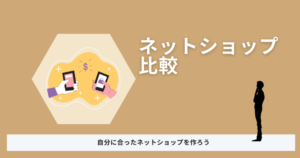今回は、無料で自分のネットショップが作れるBASE![]() (ベイス)の開設方法についてお話していきたいと思います
(ベイス)の開設方法についてお話していきたいと思います
なるべく分かりやすく、写真も多めに準備したので、参考にしていただければと思います。
BASE![]() の特徴はザックリこんな感じ
の特徴はザックリこんな感じ
- 無料で簡単にネットショップを作れる
- BASE Appsで便利な機能を拡張しカスタマイズ出来る
- オリジナルTシャツ・スマホを作成して販売できる。
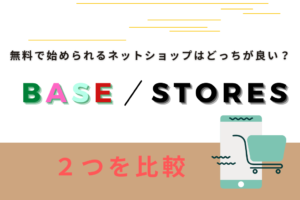
初めての方でもとても分かりやすいサイト構成になっているので、登録方法やサイトデザインの変更等、ネットショップを作るハードルはBASEは特に低いです。
そんなBASE(ベイス)の始め方(サイトの登録から商品の登録等)について解説していきたいと思います。
それではいってみましょう。
 BASEの開設方法
BASEの開設方法
BASE公式ホームページ![]() にアクセスします。下のボタンから飛べます。
にアクセスします。下のボタンから飛べます。
公式サイト
![]()
STEP 1 :アカウントの作成
公式ホームページに移動すると、こんな画面になると思います。
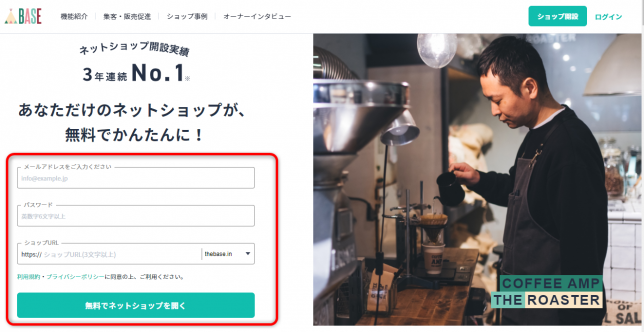
赤枠の項目を入力します。
⇩
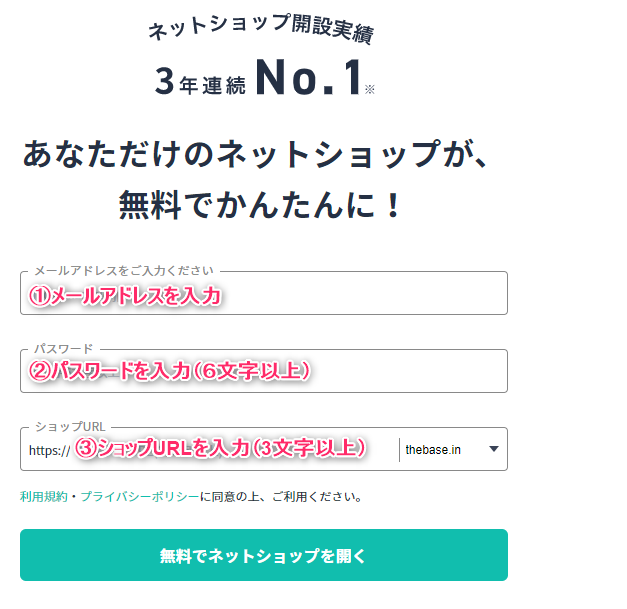
以下を入力してネットショップを開きましょう。
- メールアドレス
- パスワード
- ショップURL
BASE用のメールアドレスをGmail等で取得して設定すると、プライベートの通知と分けて管理できるのでおすすめです。
お好きなURLが選べます。
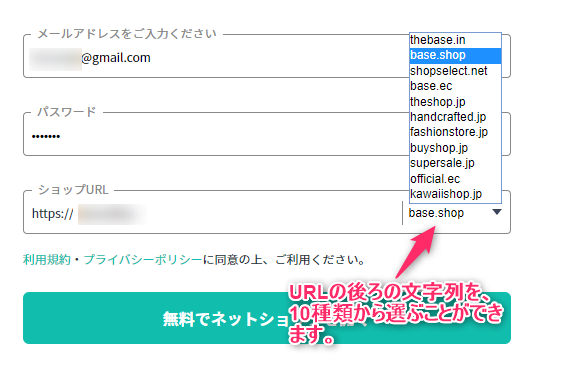
BASEは、URLの後ろの文字を選ぶ事が出来ます。
ファッション系のショップであれば、「fashionstore.jp」にするとかですね。
好みのURLを選んでください。
⇩
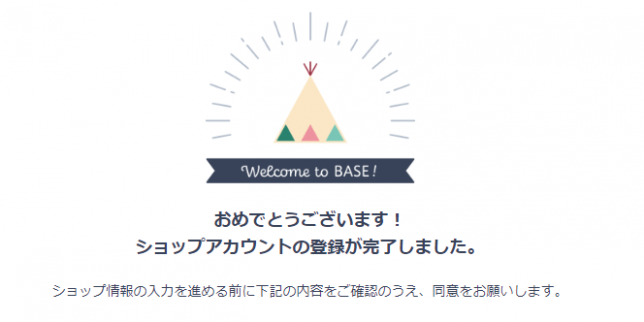
これで、ショップのアカウント登録が出来ました。
次に誓約書の画面を確認します。
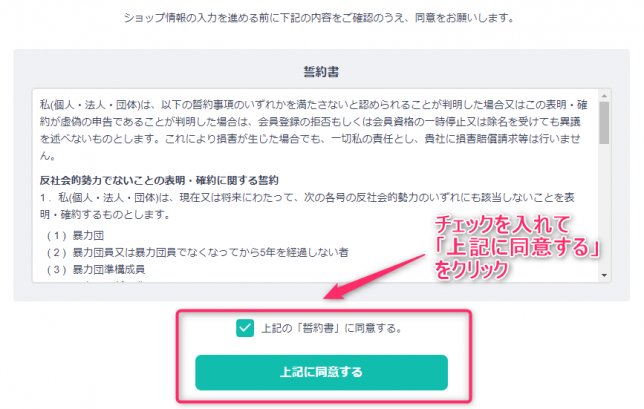
「上記に同意する」をクリックします。
⇩
先ほど入力したメールアドレスに確認のメールが届きますので、リンクをクリックしてメールアドレスの登録を完了します。
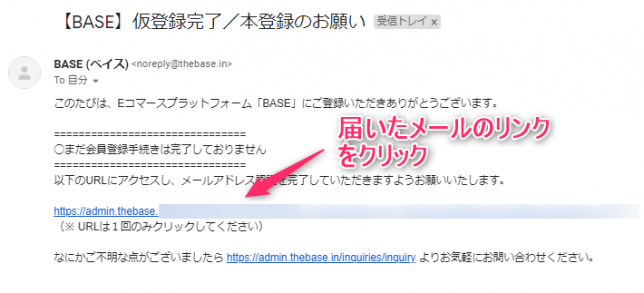
STEP 2 :運営に関する情報を入力します。
続いては、運営に関する情報を入力していきます。

⇩
【運営に関する情報の設定】の入力
ネットショップを開設するには「特定商取引法」という消費者の利益を守るルールを定めた法律に基づいた表記を必ず掲載しなくてはなりません。
自分でネットショップを作るにはハードルが高く感じてしまいますが、BASE![]() ではストア運営情報(特定商取引法)の入力がフォーマット化されているので、各項目を埋めていくだけでOKです。
ではストア運営情報(特定商取引法)の入力がフォーマット化されているので、各項目を埋めていくだけでOKです。
【運営に関する情報の設定】
以下の内容を入力・修正していきます。
- 区分
- 事業者の氏名
- 事業者の所在地
- 事業者の連絡先
- その他(営業時間・定休日等)
- 販売価格について
- 代金(対価)の支払方法と時期
- 役務または商品の引渡時期
入力したら【保存する】をクリックします。
STEP 3:【BASEかんたん決済】利用申請
BASE![]() では【BASEかんたん決済】というエスクロー決済という仲介サービスを利用してお客様と代金のやり取りを行います。
では【BASEかんたん決済】というエスクロー決済という仲介サービスを利用してお客様と代金のやり取りを行います。
直接お金のやり取りを行わないので、初めてネットショップを立ち上げる方にとってはとても安心です。
BASEが「かんたん決済」を通して仲介してくれるのでショップ側もお客様も安心して取り引きできます。
選択する
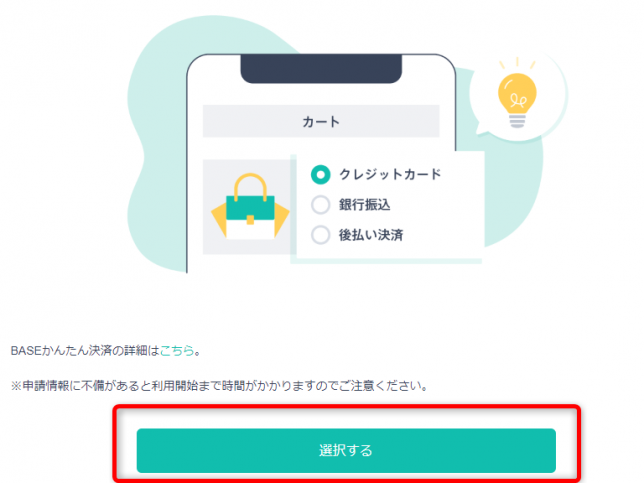
⇩
「BASEかんたん決済」利用申請の入力
下記項目を入力していきます。
- 決済方法
- 後払い決済利用申請
- 屋号
- 事業者の氏名(漢字)
- 事業者の氏名(カナ)
- 事業者の生年月日
- お住まいの住所
- 運営ショップのカテゴリ
【カテゴリ】は自分の商品にあったカテゴリを細かく設定できますし、いつでも修正可能です。
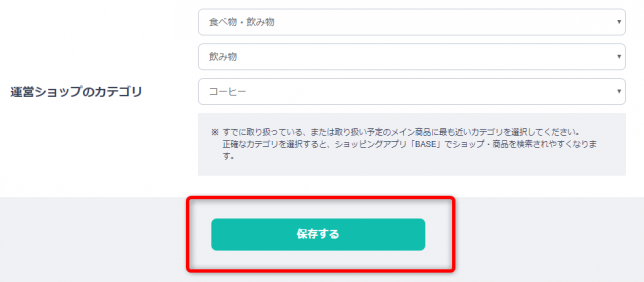
入力が終わったら【保存する】をクリックします。
STEP 4:ショップを公開してみよう!
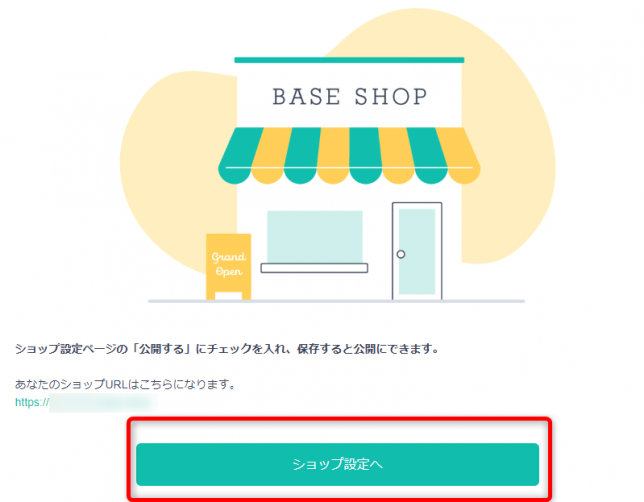
いよいよ、ショップを公開してみましょう。【ショップ設定へ】をクリックします。
⇩
ショップ設定
「ショップ情報」の項目を入力していきます。
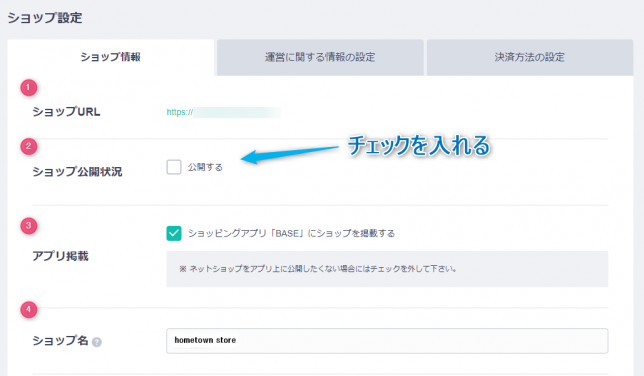
① ショップURL
② ショップ公開状況に✅を入れる
③ アプリ掲載
※アプリ掲載に✅を入れておけば、BASEアプリ内での検索に自分のショップが引っかかるようになりますので、限定的に公開したい場合は✅を外しましょう。
④ ショップ名を決めましょう
⑤ショップの説明を入力します。

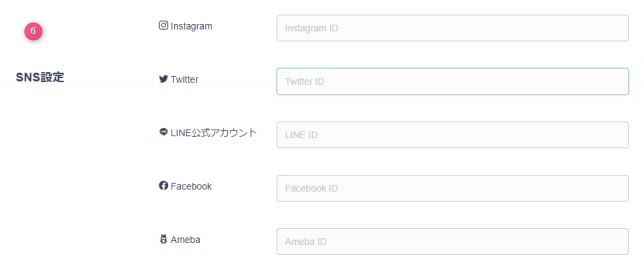
⑥SNS設定
(SNSのIDを入力すると自分のショップにSNSのショートカットアイコンが表示されます。
⑦ショップの送料を決めます。

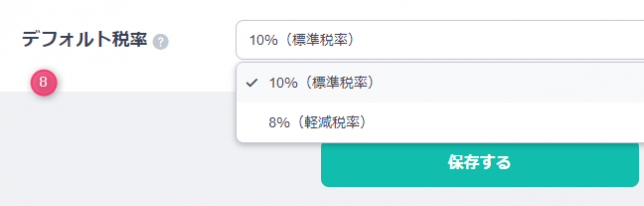
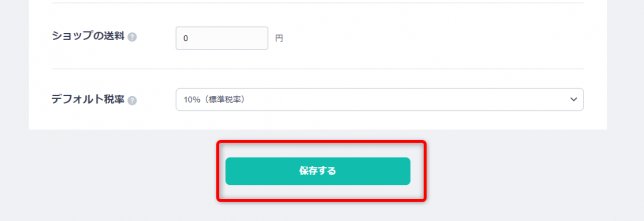
⑧ デフォルト税率を決めます。
(軽減税率対象商品のみを扱う場合は8%)
※設定はいつでも変更可能です。
入力したら、【保存する】をクリックします。
右上のメニューを開いて
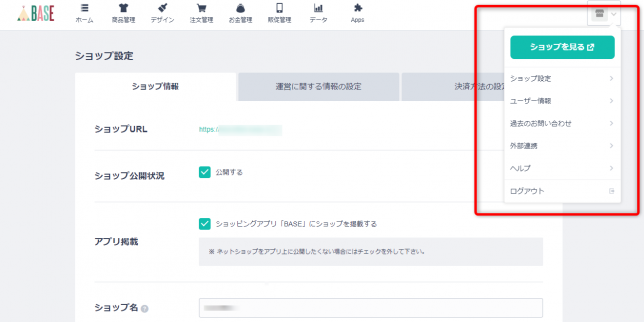
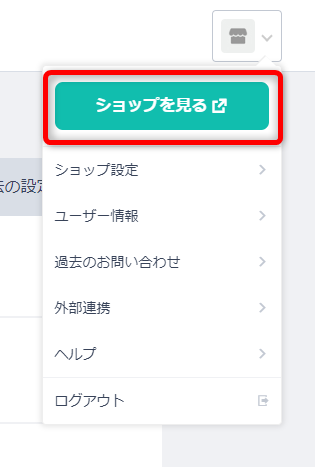
【ショップを見る】をクリックします。
⇩
こんな感じです♪
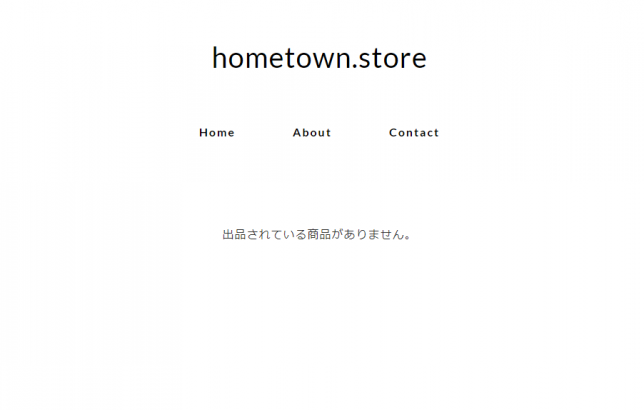
無事ショップが公開されましたが、まだショップには商品が登録されていませんので、ここからは、商品を登録していきたいと思います。

商品を登録してみましょう
ホーム画面から商品管理をクリックします。
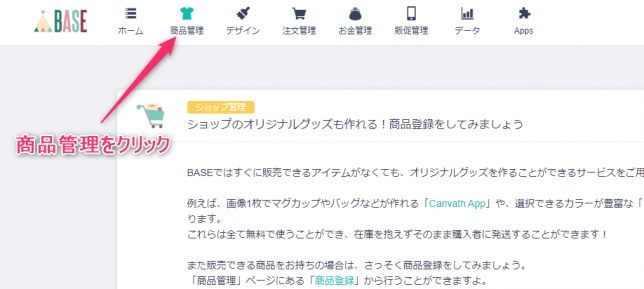
⇩
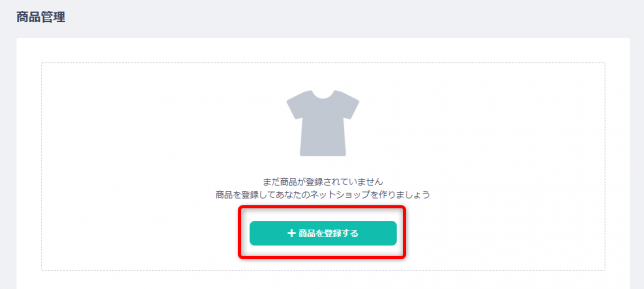
【商品を登録する】をクリック
⇩
商品登録画面に商品の情報を入力していきましょう。
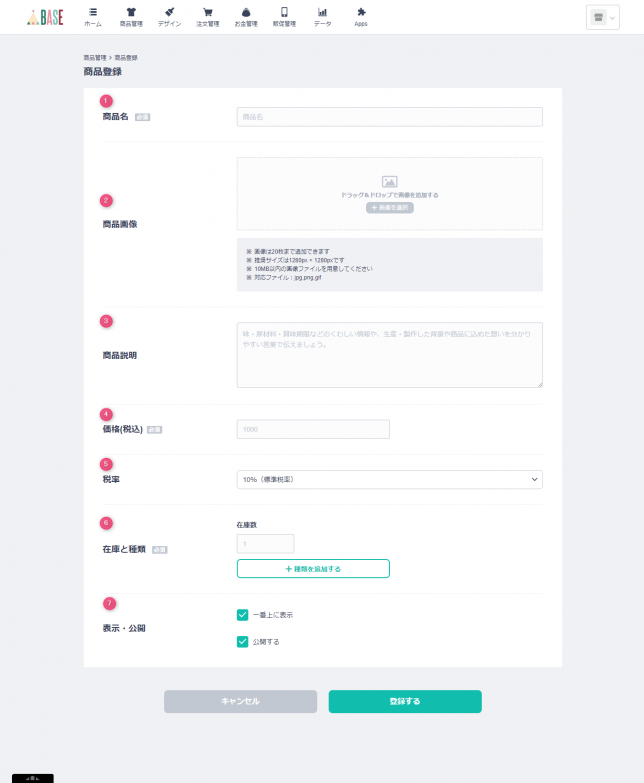
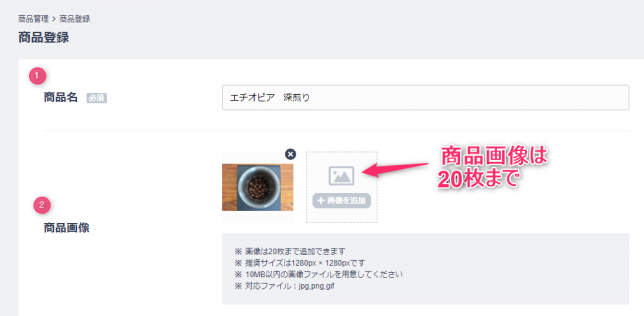
各項目を入力していきます。
① 商品名を入力しましょう。
② 商品画像は20枚まで追加できます。
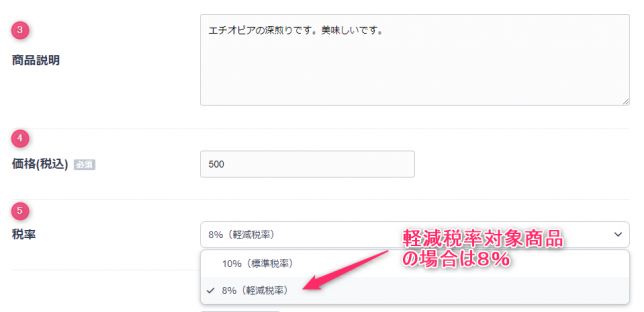
③商品について説明文を記入します。
④税込み価格を入力します。
⑤税率を入力(10%・8%)
⑥在庫と種類
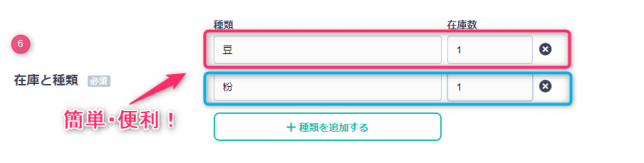
同じ商品でも、種類別に在庫を設定できるのでとても便利です。
⑦表示・公開設定に✅を入れます。
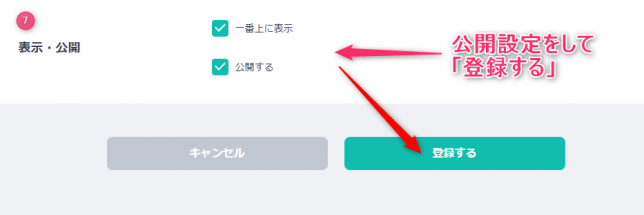
公開設定をして、【登録する】をクリックします。
⇩
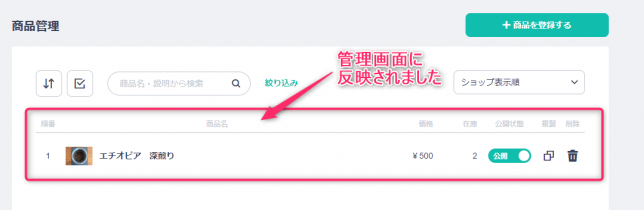
ちなみに、商品を追加登録するときは画面右上から。
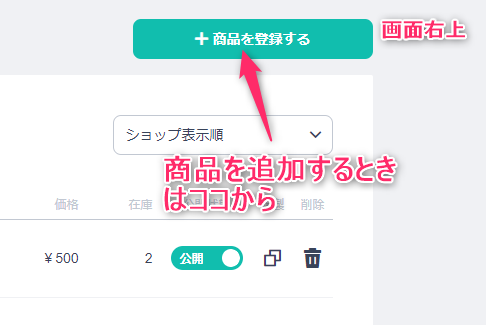
登録した商品をショップ画面で確認してみましょう。
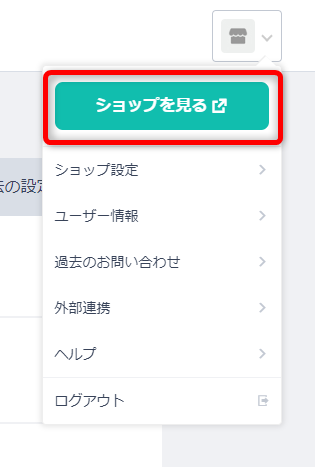
登録した商品がサイトに反映されています!
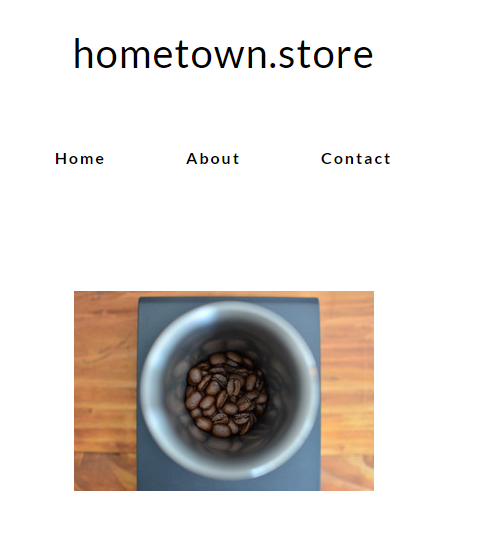
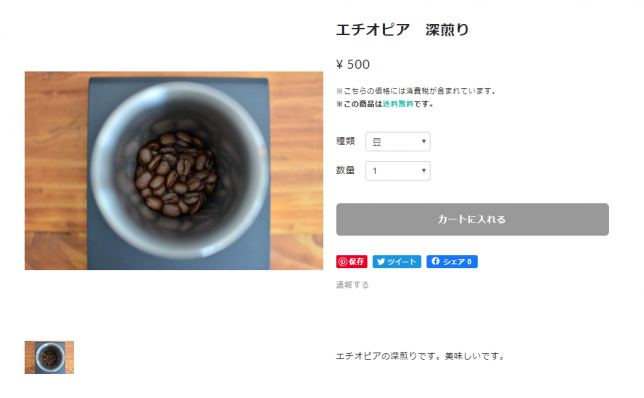
こんな感じで、商品棚に商品を陳列するように登録していきます。
好みのサイトデザインに着替えよう
最後にサイトデザインをイジッてみたいと思います。
ホーム画面の【デザイン】をクリックします。
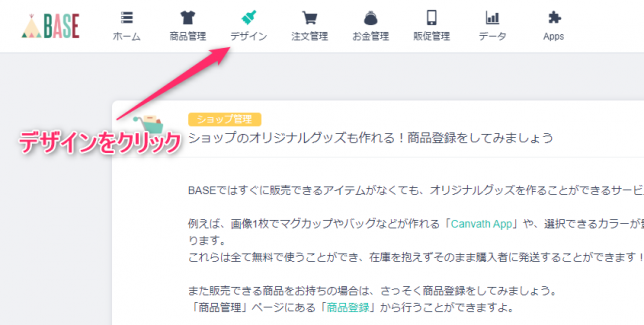
サイトデザイン
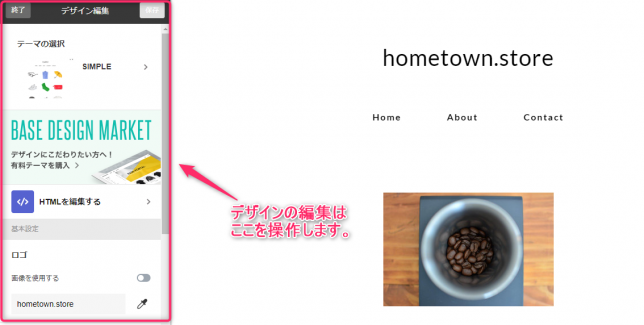
こんな画面になります。
デザインの編集は画面左側を操作します。
BASEにはサイトテーマ(デザイン)のテンプレートが無料・有料共に沢山ありますので、簡単に好みのデザインに着せ替える事が出来ます。
こんなデザインや
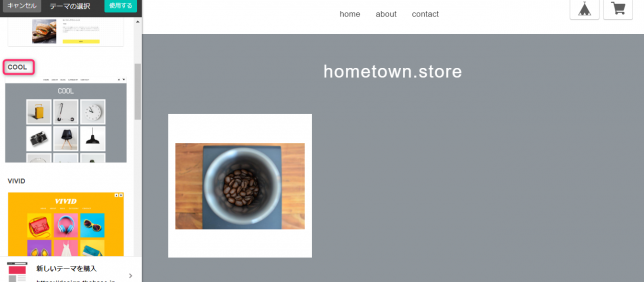
こんなデザイン等々
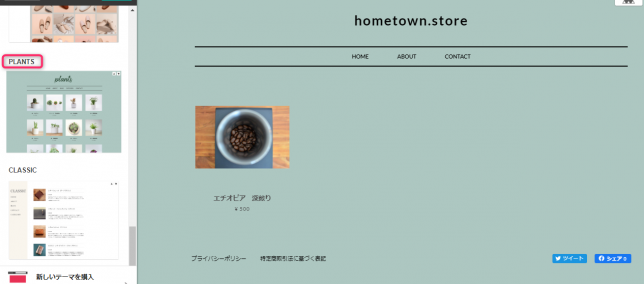
いろんなデザインを試すことが出来ます。
サイトトップの設定
また、サイトトップに好みの写真や画像を設定したい場合は、【基本設定】から「画像を使用する」を右にONすると
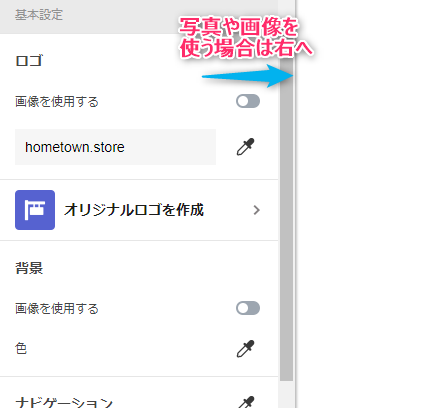
📷マークをクリックして好みの写真や画像を設定すると、、、
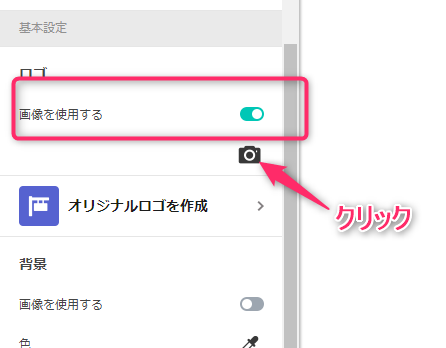
こんな感じ
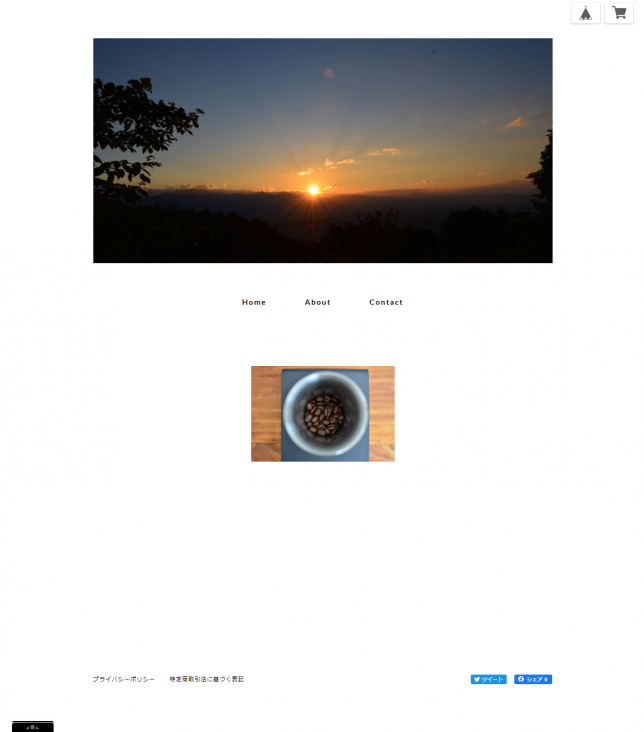
TOP画を設定するだけで、なんだか「それっぽい感」が出ますよね。(笑) 是非、自慢の写真やイラスト等を設定して個性的なサイトにしてくださいね♪
オリジナルロゴ
また、BASE![]() では、簡単にオリジナルロゴを作成することが出来ます。
では、簡単にオリジナルロゴを作成することが出来ます。
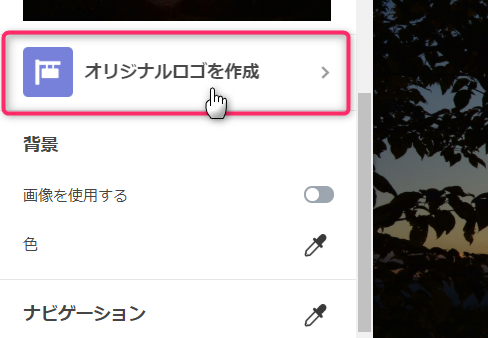
Appsという機能拡張の「ショップロゴ作成」をインストールして、
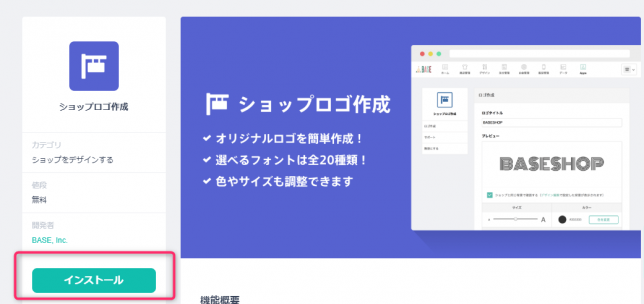
フォントを選ぶだけで、オリジナルロゴが出来上がります。
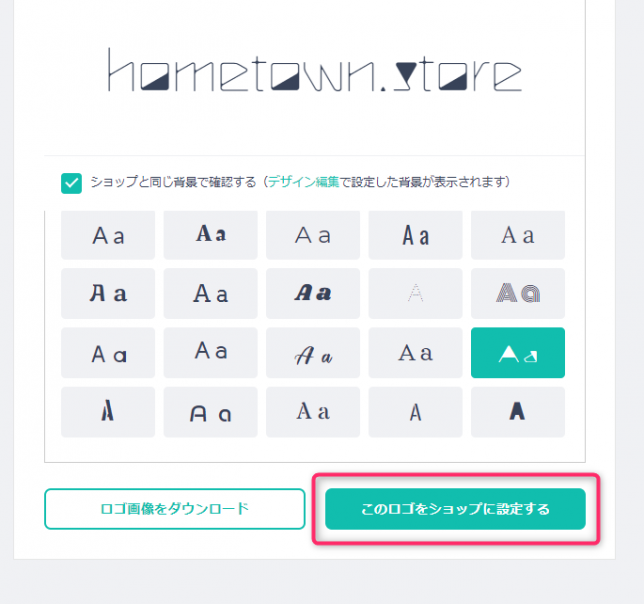
ショップに反映されました♪
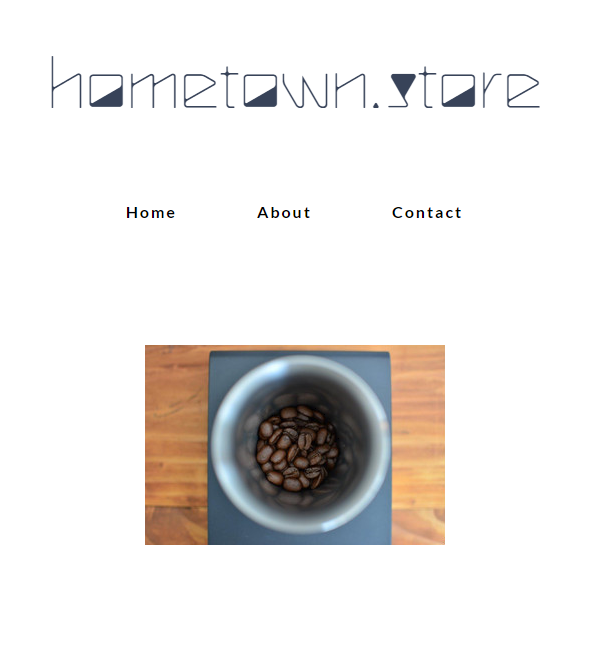
どうでしょう?これだけでも良い感じじゃないですか?
写真や画像が無くても、簡単にオリジナリティのあるサイトが作れるのがBASEの良い所でもあります。
![]()

まとめ
BASEの会員登録方法と大まかなサイトの設定と商品の登録、サイトデザインの変更方法等について解説してきました。 ストア設定から商品登録までフォーマット化されているので、初めてでも各項目を入力していくだけでネットショップを開設出来ます。
サイトデザインに関してはテンプレートの種類も有料・無料合わせると豊富で選ぶのが楽しいですし、オリジナルのロゴが作れたりと、写真や画像のデータが無くてもBASE内の機能を使って簡単に個性的なショップにデザインする事が出来ます。
さらにBASEでは、販売する商品が無くてもオリジナルTシャツやオリジナルスマホケースを作って販売する事も出来るので売る物が無くても大丈夫です。
BASEなら、ショップを作ってからでも商品は作れます。(その記事はまた今度書きたいと思います。)

ネットショップを開設するハードルを限りなく低くしてくれているのが、このBASEの最大の特徴なのかな?と思います。
しかも無料で作れちゃいますからね♪
ぜひ、自分だけの素敵なネットショップを作ってみてください。
最後までご覧いただきありがとうございました。
BASEの登録はこちらから
![]()
STORESの会員登録方法はこちら